TOP WIND
VERSION FRANÇAISE

Mineko je te remercie de me permettre de traduire tes tutoriels en français.
Le site est fermé

Ce tutoriel a été créé avec CorelX6, mais il peut également être exécuté avec les autres versions.
Suivant la version utilisée, vous pouvez obtenir des résultats différents.
Depuis la version X4, la fonction Image>Miroir a été remplacée par Image>Renverser horizontalement,
et Image>Renverser avec Image>Renverser verticalement.
Dans les versions X5 et X6, les fonctions ont été améliorées par la mise à disposition du menu Objets.
Dans la nouvelle version X7, nous avons à nouveau Miroir et Renverser, mais avec nouvelles différences.
Voir le details à ce sujet ici
Certaines dénominations ont changées entre les versions de PSP.
Les plus frequentes dénominations utilisées:

Traduzione italiana/traduction italienne qui/ici
Vos versions/le vostre versioni qui/ici

Nécessaire pour réaliser ce tutoriel:
Matériel ici
Les tubes utilisés sont de Tocha et Mineko.
Modules Externes.
consulter, si nécessaire, ma section de filtre ici
Filters Unlimited 2.0 qui
Krusty's FX vol.III 1.0 - GridMove qui
FM Tile Tools - Blend Emboss qui
Mura's Meister - Perspective Tiling qui
Xero - Artworx qui
Filtres Krusty peuvent être utilisés seuls ou importés dans Filters Unlimited.
voir comment le faire ici).
Si un filtre est fourni avec cette icône,  on est obligé à l'importer dans Unlimited on est obligé à l'importer dans Unlimited

Placer le sélections dans le dossier Sélections.
Placer la texture dans le dossier Textures.
Placer le masque dans le dossier Masques.
Placer le preset Emboss 3 dans le dossier Paramètres par défaut.
1. Placer en avant plan la couleur claire #aec9dc,
et en arrière plan la couleur foncée #6d6d97.

Préparer un dégradè de premier plan/arrière plan, style Linéaire.

2. Ouvrir une nouvelle image transparente 1000 x 650 pixels.
3. Sélections>Charger/Enregistrer une sélection>Charger à partir du disque.
Chercher et charger la sélection seldec1.

Remplir  la sélection avec la couleur foncée d'arrière plan (touche droite de la souris). la sélection avec la couleur foncée d'arrière plan (touche droite de la souris).
Sélections>Désélectionner tout.
4. Calques>Nouveau calque raster.
Sélections>Charger/Enregistrer une sélection>Charger à partir du disque.
Chercher et charger la sélection seldec2.

Placer en arrière plan la couleur foncée #8282a6.
Remplir  la sélection avec la nouvelle couleur foncée d'arrière plan (touche droite de la souris). la sélection avec la nouvelle couleur foncée d'arrière plan (touche droite de la souris).
Sélections>Désélectionner tout.
Calques>Fusionner>Fusionner le calque de dessous.
5. Image>Rotation à droite.
Effets>Effets de distorsion>Vent - vers la gauche, intensité 50.

Image>Rotation à gauche.
6. Calques>Nouveau calque raster.
Calques>Agencer>Placer en bas de la pile.

Placer à nouveau en arrière plan la couleur #6d6d97,
et remplir  le calque du dégradé. le calque du dégradé.

7. Calques>Dupliquer.
Effets>Modules Externes>Krusty - GridMover.

Effets>Effets de bords>Accentuer.
8. Effets>Modules Externes>Mura's Meister - Perspective Tiling.

9. Activer l'outil Baguette magique 
ouvrir le menu des paramètres et sélectionner le preset Wind.

Cliquer sur la partie transparente pour la sélectionner.

Presser 8 fois CANC sur le clavier 
Résultat:

Sélections>Désélectionner tout.
10. Activer le tube du paysage
(si vous utilisez un autre tube: environ 700 x 520 pixels).
Édition>Copier.
Revenir sur votre travail et Édition>Coller comme nouveau calque.
11. Effets>Effets d'image>Décalage.

12. Effets>Effets de réflexion>Miroir rotatif, par défaut.

13. Vous positionner sur le calque Raster 1.

Calques>Nouveau calque raster.
Sélections>Charger/Enregistrer une sélection>Charger à partir du disque.
Chercher et charger la sélection seldec3.

Placer en avant plan la couleur.
Ouvrir le menu de la palette et sélectionner Couleur.

Remplir  la sélection avec la couleur claire d'avant plan. la sélection avec la couleur claire d'avant plan.
(optionnel: en fonction de votre couleurs).
Garder sélectionné.
14. Vous positionner sur le calque du paysage, Raster 3.
Sélections>Transformer la sélection en calque.
Sélections>Désélectionner tout.
Calques>Agencer>Placer en haut de la pile.
15. Vous positionner sur le calque Raster 4.
Effets>Effets 3D>Ombre portée, couleur noire.

16. vous positionner sur le calque du haut de la pile (sélection transformée).
Calques>Fusionner>Fusionner le calque de dessous.
17. Image>Rotation à droite.
Effets>Effets de distorsion>Vent - vers la gauche, intensité 25.

Image>Rotation à gauche.
18. Calques>Nouveau calque raster.
Sélections>Charger/Enregistrer une sélection>Charger à partir du disque.
Chercher et charger la sélection seldec4.

Remplir  la sélection avec la couleur foncée d'arrière plan 6d6d97 (touche droite de la souris). la sélection avec la couleur foncée d'arrière plan 6d6d97 (touche droite de la souris).
Sélections>Désélectionner tout.
19. Effets>Effets 3D>Ombre portée, comme précédemment.

20. Vous positionner sur le calque Raster 1.
Édition>Répéter Ombre portée.

21. Vous positionner sur le calque copie de Raster 2.
Sélections>Charger/Enregistrer une sélection>Charger à partir du disque.
Chercher et charger la sélection seldec5.

Presser CANC sur le clavier 
Garder sélectionné.
22. Calques>Nouveau calque raster.
Placer à nouveau en avant plan le Dégradé,
et remplir  le calque du dégradé. le calque du dégradé.
Sélections>Désélectionner tout.
23. Effets>Effets de textures>Texture - sélectionner la texture brick02, avec ces paramètres.

24. Vous positionner sur le calque Raster 1.

Calques>Nouveau calque raster.
Sélections>Charger/Enregistrer une sélection>Charger à partir du disque.
Chercher et charger la sélection seldec6.

Remplir  la sélection avec la couleur foncée d'arrière plan (touche droite de la souris). la sélection avec la couleur foncée d'arrière plan (touche droite de la souris).
Sélections>Désélectionner tout.
25. Vous positionner sur le calque Raster 6.

Calques>Dupliquer.
Calques>Agencer>Placer en haut de la pile.
26. Effets>Effets d'image>Décalage.

27. Calques>Dupliquer.
Effets>Effets d'image>Décalage.
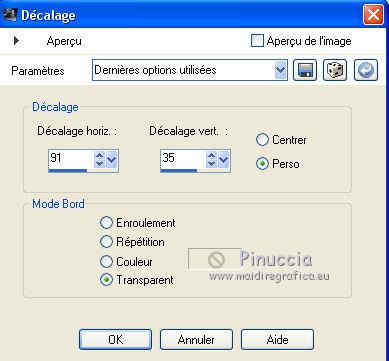
Calques>Fusionner>Fusionner le calque de dessous.
Calques>Agencer>Déplacer vers le bas - 2 fois.

28. Vous positionner sur le calque Raster 7.
Effets>Effets 3D>Ombre portée, comme précédemment.

29. Vous positionner sur le calque Raster 3.
Effets>Modules Externes>Xero - Artworx.

30. Effets>Modules Externes>FM Tile Tools - Blend Emboss, par défaut.

31. Calques>Fusionner>Calques visibles.
32. Image>Redimensionner, à 97%, redimensionner tous les calques décoché.
33. Activer l'outil Baguette magique  , tolérance et progressivité 0, , tolérance et progressivité 0,

cliquer sur la partie transparente pour la sélectionner.
34. Calques>Nouveau calque raster.
Effets>Effets 3D>Ciselage.

Remplir  la sélection avec la couleur foncée. la sélection avec la couleur foncée.
Sélections>Désélectionner tout.
35. Activer le tube de la femme - Édition>Copier.
Revenir sur votre travail et Édition>Coller comme nouveau calque.
Image>Miroir.
Image>Redimensionner, à 65%, redimensionner tous les calques décoché.
Déplacer  le tube à droite. le tube à droite.
36. Effets>Effets 3D>Ombre portée, couleur noire.

37. Signer votre travail.
Calques>Fusionner>Tous et enregistrer en jpg.

Si vous avez des problèmes, ou des doutes, ou vous trouvez un link modifié, ou seulement pour me dire que ce tutoriel vous a plu, vous pouvez m'écrire.
30 Novembre 2014
|


